Статии - Често задавани въпроси за StrongDC
Ето отговорите на някои често задавани въпроси за Силна програмата DC.
1. Как да изтеглите файлове?
Вижте Силна програма DC, конфигурирайте го както е посочено тук, изберете потребителя в списъка, щракнете върху двоен ляв клик. Изтеглете списък с файловете на потребителя, те са били изложени за обществен достъп и изтегляне (списък файл). Изберете, за да свалите файла и да направи от него двойно кликване. (Щракнете с десния бутон меню можете да определите къде файлът ще го залюлее). В долния прозорец ще покаже състоянието на инжекцията. Ако изтеглянето е била прекъсната, след възобновяване ще се стартира автоматично, ако потребителят е намерена с такъв файл.
2. В случаите, когато промените псевдонима.
Ник е въведен в настройките. File> Preferences> General> Name. След това рестартирайте програмата (за да затворите и да започне отново).
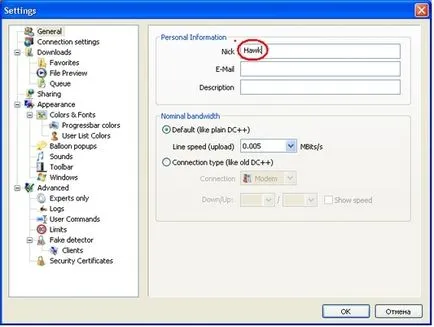
3. сваляне на информация в p2p безплатно.
Да, защото движение в рамките на локалната мрежа "Informtek" безплатно. Инжекция идва от компютрите на други потребители на мрежата ни.
Все пак следва да се въздържа Не забравяйте, че и да разклатите информация с P2P сървъри в Интернет, трафикът към него ще бъдат платени.
4. Как мога да разбера кой има кои файлове в споделени папки, изложени.
Довежда се до даден потребител от списъка с мишката, натиснете десния бутон в менюто изберете "Списък на файл". След това ще се отвори маркер със списък на файловете
5. Когато се опитам да изтеглите файл, съобщението "Няма свободни слотове» (Няма свободни слотове). Какво да се прави?
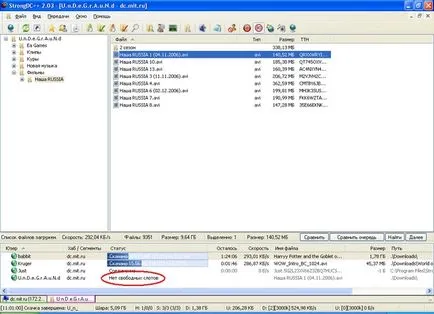
Можем само да чакаме, или за желания файл от други потребители, както изглежда всички слотове са заети в даден потребител.
6. Не изтегляне на файлове - определен път или на устройства пише не могат да бъдат намерени.
Ние трябва да създадете папка на диска за изтегляне по подразбиране (например сваляне) и временните файлове папка (nedokachannyh) (напр tempDC) и посочване на начина, по който ги. Файла - Настройки - Общи - сваляне на папки, папка за изтегляне по подразбиране (изтегляне) и папка за незавършени изтегляния (tempDC). След всички тези стъпки, за да рестартирате програмата за безопасност! (Изключете и да започне отново)
7. Къде да намерим изтеглените файлове?
В папката, която сте посочили "за сваляне" в настройките. По подразбиране това е татко сваляне на диска, където сте инсталирали на клиента StrongDC.
8. И другият ще бъде в състояние да ме изпълва нещо за споделени папки. или изтриете.
Не, разбира се. Папки предоставени само за четене (сваляне).
9. Искам да се откаже от изтеглянето на файла, и той продължава да бъде заредена отново.
За отмяна на файла за изтегляне не е достатъчно просто да натиснете в долния прозорец и изберете меню Затвори връзка (тясна връзка). Необходимо е да отворите опашката за изтегляне (Опашка за изтегляне), можете да отворите файла с менюто -> Списък за сваляне (File -> за изтегляне на опашката) и изтриване на желания файл.
10. Когато се опитам да ги изтеглите, съобщение "Файлът не е намерен» (File не е налична). Какво да се прави?
Потребителят, от когото искате да изтеглите данните, да ги изкара от свободен достъп, да търсите други потребители с файла, който искате.
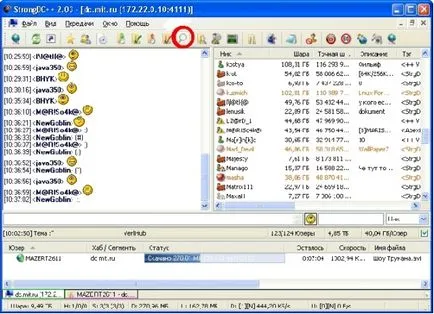
13. Как да изпратите съобщение до този потребител?
Щракнете с десния бутон на потребителя в списъка, изберете "Send PM"
14. Появява се надпис "връзката за загубени в резултат на претоварване на сървъра» (Връзката е отказана от целевата машина)?
Ако виждате това и когато влезете с хъб, това означава, че центърът не работи, или на главината голям товар, в този случай, опитайте се да се възстанови за вход.
15. Ако се опитате да направите списък на файловете, пише "таймаут на свързвания» (Connection Timeout).
Това може да стане, ако защитната стена пречи на DC. Запознайте се с вградена защитна стена на Windows XP, или друго (Kerio, Norton Personal Firewall, Аларма Zone, Sygate, и т.н.)
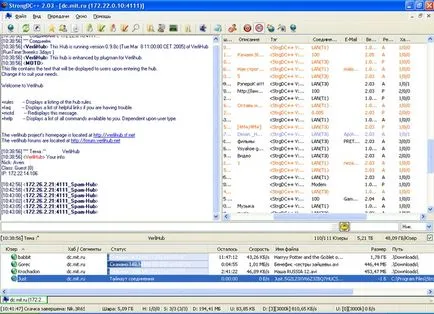
16. Появява се надпис "Вашето име е вече в употреба, моля, променете» (Вашият Ник вече е взето, моля, преминете към нещо друго!)
Вашият псевдоним (регистрирано име в P2P), в които вече са в употреба, изберете друг! В този случай, можете да запази вписването на сървъра, и когато се опитате да си влизане към главината има съобщение. Променете псевдонима си и отново се върнете към главината.
17. Мога ли да изтегля няколко файла наведнъж с един и същи потребител?
Не, не можеш.
18. Възможно ли е да изтеглите и същи файл от различни източници.
Да, многонишковите изтегляне StrongDC поддръжката на клиентите и ZDC, публикуван за свободен даунлоуд тук
19. Каква е TTH (хашиш)?
TTH (Tiger Tree хеширане) се използват за проверка на целостта на големи парчета от данни. TTH изглежда по следния начин: 4NIABZVGR4HOTNRPOMH2IRIJQSJYKFHEEIQUJWY
Силна DC ++ се въвежда задължително TTH. След като програмата хешове всичките си ресурси (Да, това ще бъде направено само веднъж), а след това само новите файлове се хешираните. Хеширане в Strong DC ++ има най-нисък приоритет, който не пречи на работата си.
Има няколко предимства на хеш файлове:
Вече не е необходимо да се обърне внимание на името на файла, когато се търсят алтернативни източници. Ако файловете са едни и същи, те ще имат една и съща хеш, и по този начин, избран като алтернативен източник. Налице е безопасен начин за изтегляне на файл от няколко източника. Преди това, клиентите са извършени многонишковите изтегляне примитивен начин. Те не проверява дали файловете - едно и също (ако не е с размерите на името), това води до повреда на файлове. файл хеш гарантира, че файловете са идентични. Също така се прилагат специални магнитни връзки чрез които TTH търси, с което желания файл независимо от това кой ще бъде намерен и това е името.